excel三种查重方法 |
您所在的位置:网站首页 › excel表格怎么查重 › excel三种查重方法 |
excel三种查重方法
|
业务目标: 根据B、C、D列的数据是否完全一样,来判断是否是重复数据 方法A:删除重复项 选中B、C、D列,点击数据菜单栏下的删除重复项,重复项被删除,简单粗暴 方法B:高级筛选 点击数据菜单栏下的高级筛选,列表区域选择B、C、D三列,在选择不重复的记录前打✔,确定后筛选出不重复的数据,也可以点清除恢复源数据 方法C:条件格式 利用COUNTIFS函数构造条件格式 COUNTIFS(criteria_range1, criteria1, [criteria_range2, criteria2],…) 选中B、C、D三列,点击条件格式中的新建规则-使用公式确定要设定格式的单元格,在下面的方框中输入公式,假设我们业务需要选出重复值大于等于2的数据 点击格式,设置重复项的格式 |
【本文地址】
今日新闻 |
推荐新闻 |
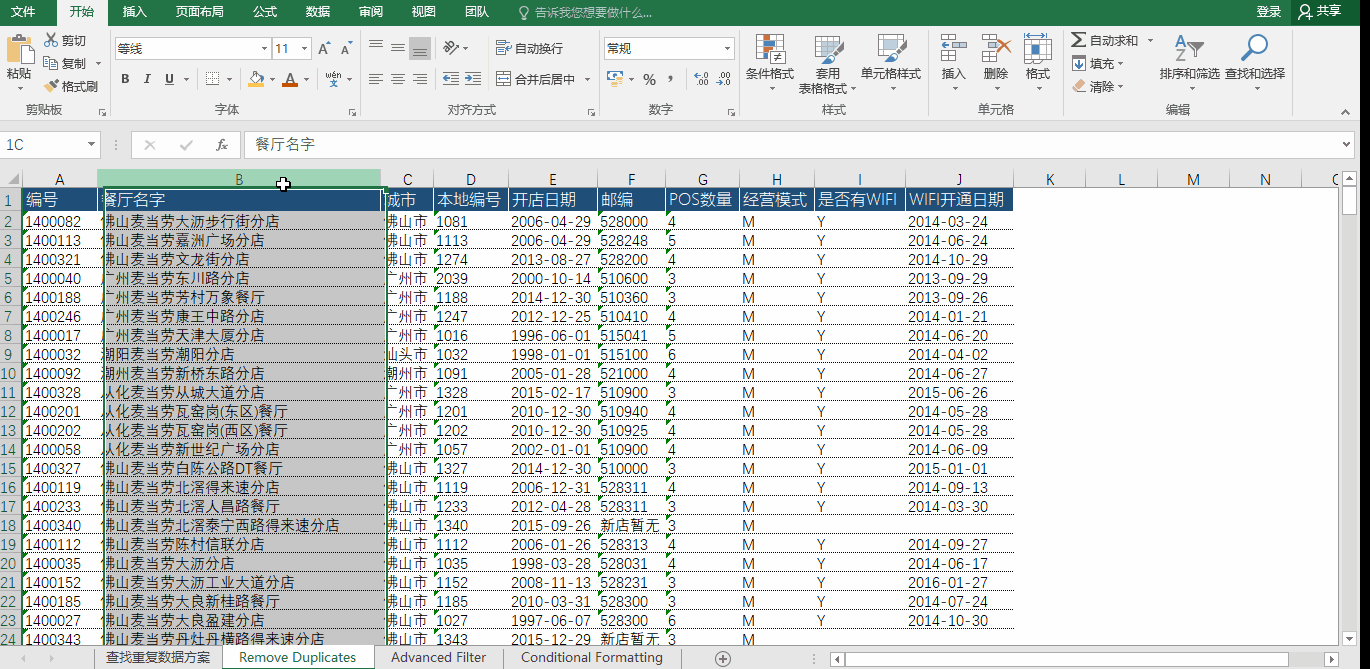 优点:简单 缺点:难以确定被删除的是哪些数据
优点:简单 缺点:难以确定被删除的是哪些数据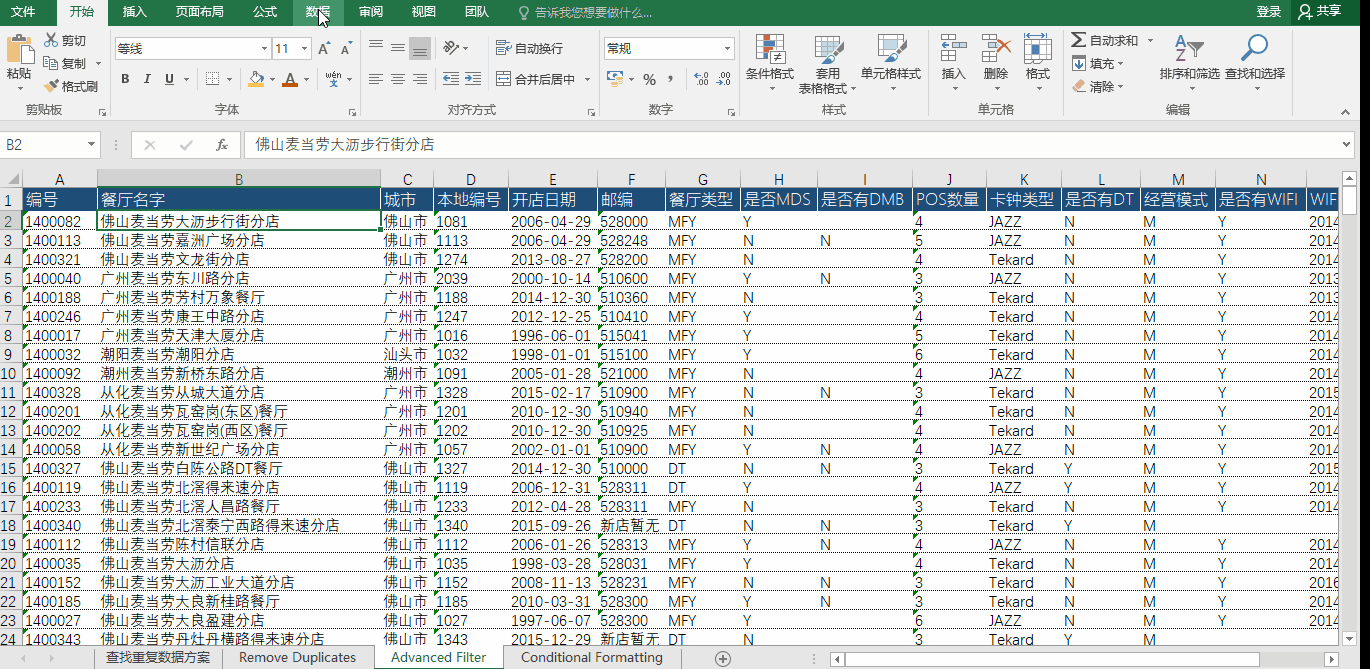 由于这样还是看不出哪些是重复数据,所以在开始操作前将全部数据标记为红色,筛选出非重复数据后,将非重复的数据颜色变为黑色,然后清除筛选,重复的红色数据在表底部。若还想知道是哪些项目重复,在点击排序,即可清楚的看到是哪些数据重复了,重复了几次。
由于这样还是看不出哪些是重复数据,所以在开始操作前将全部数据标记为红色,筛选出非重复数据后,将非重复的数据颜色变为黑色,然后清除筛选,重复的红色数据在表底部。若还想知道是哪些项目重复,在点击排序,即可清楚的看到是哪些数据重复了,重复了几次。 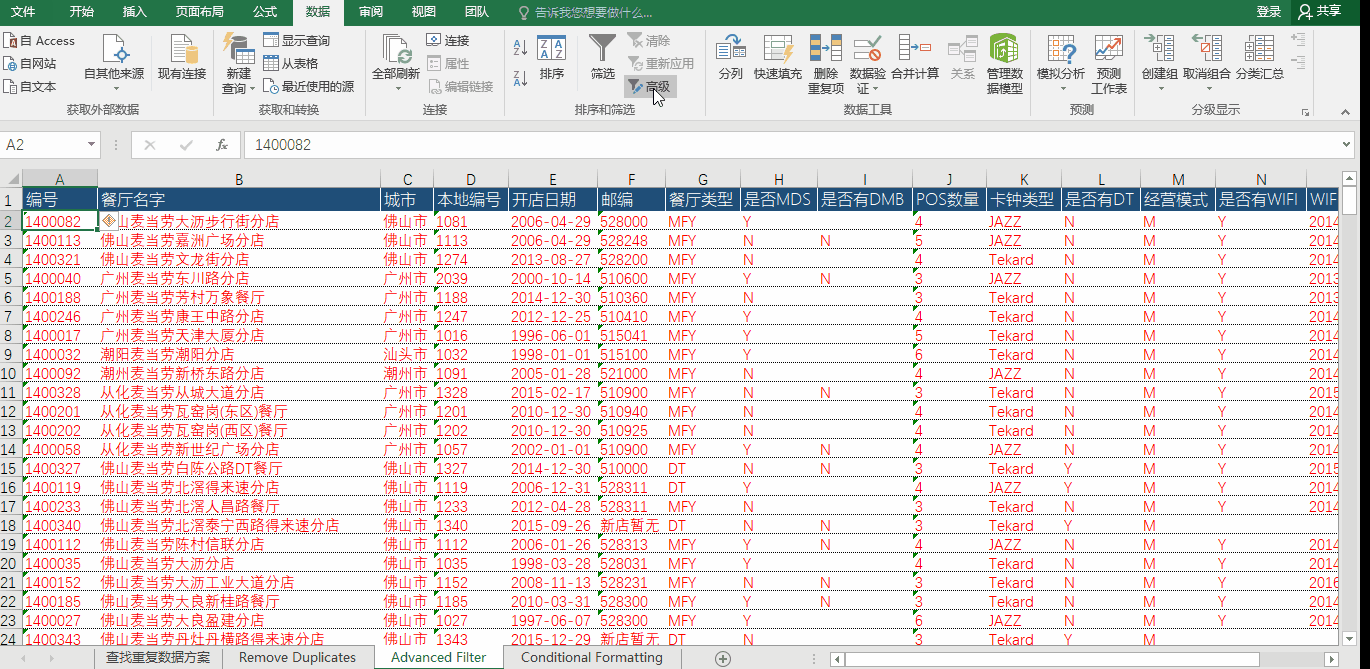 优点:不太复杂 缺点:作为判断依据的列必须相邻; 步骤多; 标记完成后还需继续分辨数据
优点:不太复杂 缺点:作为判断依据的列必须相邻; 步骤多; 标记完成后还需继续分辨数据 输入公式:
输入公式:  (注意各个条件的第二项中去掉2之前的美元符号,使其能对整列操作)
(注意各个条件的第二项中去掉2之前的美元符号,使其能对整列操作) 我们设置重复项的字体为红色,背景填充绿色,这样,我们就很清楚的看出哪些数据重复了,并且标记的很明显
我们设置重复项的字体为红色,背景填充绿色,这样,我们就很清楚的看出哪些数据重复了,并且标记的很明显  优点:容易辨别哪些数据重复了;只要能构造出合适的公式,就有无限查重潜力 缺点:公式比较复杂,有一定难度
优点:容易辨别哪些数据重复了;只要能构造出合适的公式,就有无限查重潜力 缺点:公式比较复杂,有一定难度